LabVIEW入门第五天(如何开始写一个程序---点灯程序)
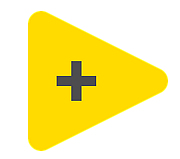
LabVIEW入门第五天
欢迎大家阅读本篇文章,今天给大家介绍LabVIEW入门的第一个程序,欢迎有兴趣的一起学习探讨。
一,LabVIEW软件编写的前提
第一步,
一定要先明白自己需要的功能是什么?
例如:
用一个按钮控制一个灯的亮灭,当灯按下时显示一个数值1,松开时显示数值0。
第二步,
将自己需要实现的功能分成若干了小功能或者细节。
例如:
将上面例子分为,按钮按下控制灯亮灭和灯按下时显示一个数值1,松开时显示数值0。
第三步,
针对每一个小功能或细节进行实现。
例如:
实现按钮控制灯,实现计数。
第四步,
将每个小功能或细节的碎片拼起来就是一个完成的程序。
例如:
将灯的功能和灯按下时显示一个数值1,松开时显示数值0关联起来。
二,LabVIEW编写点灯程序
功能:
用一个按钮控制一个灯的亮灭,灯按下时显示一个数值1,松开时显示数值0。
细分步骤:
1.按钮按下控制灯亮灭。
2.记录亮的次数。
整理所需的控件,布置前面板
所需控件:布尔(按钮,输入类型)、布尔(圆形,显示类型)、数值(显示类型)。打开LabVIEW,新建VI,导入控件如下图:
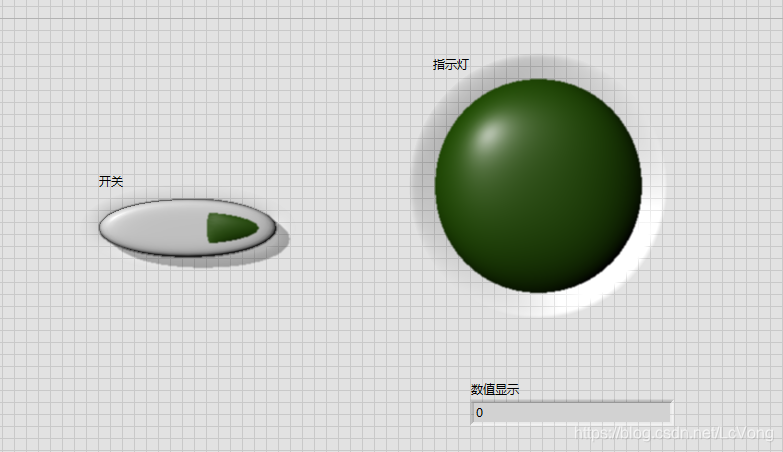
注意:鼠标在控件上右击可以打开菜单,里面选择属性可以针对控件的颜色,标签等做修改。
功能实现
第一个功能:按钮按下灯亮。
由于按钮和指示灯都是布尔控件,也就代表其数据类型相同,所以可以打开程序框图,将按钮和指示灯用一根线连接起来。如下图:

注意:在编写LabVIEW代码的时候尽量保持连线横平竖直,不交叉。这样有利于自己找bug,也利于别人观看你的代码。如控件在程序框图上显示为正方形图标,这是后可以右击取消图标显示,这样有利于节省程序框图空间,也更美观。修改后如下图:
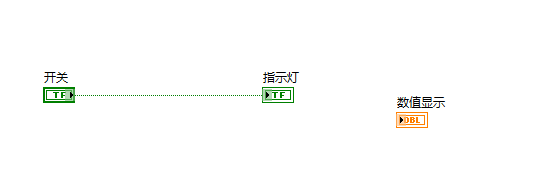
如果我们将开关和记录次数这两种不同数据类型的控件连线,就会出现如下图的结果:
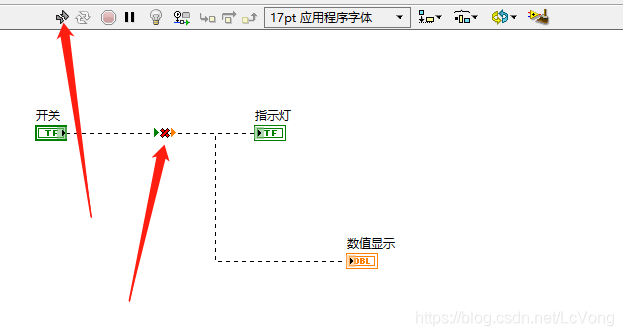
这里的断箭头代表代码有错误,如果错误解决就会恢复正常箭头。而虚线加上叉号代表此连线数据类型不符合,错误。
现在恢复正确程序,我们点击连续运行按钮,试试效果。你会发现你按下按钮,灯就会亮,再关闭按钮,灯会灭,这就代表第一个功能实现了。
第二个功能:灯按下时显示一个数值1,松开时显示数值0。
我们需要给记录次数一个数值,才可以在前面板看到对应的数值,但是这个数字会根据灯亮来改变0还是1。所以先判断灯何时亮(也相当于按钮何时按下),第二步在判断灯亮的后面增加数值加1给数值显示。具体如下图:
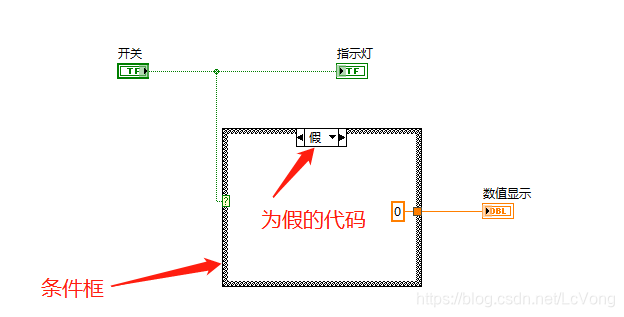
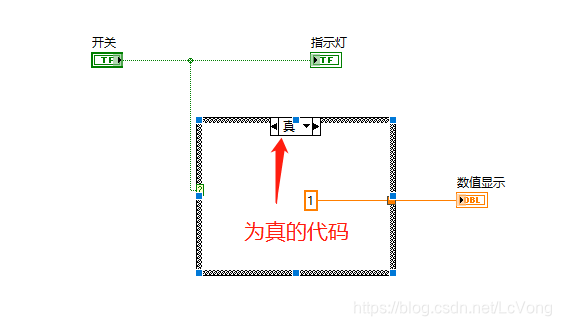
注意:这里用到了条件框,条件框相当于C#里面的switch语句,就是根据信号源及值判断当前选择哪段代码执行。所以这里就是根据布尔的真假(true/false)来选择执行哪个程序框的代码。
然后点击连续运行按钮,并点击开关查看效果。
以上就是初学者的第一个入门程序的介绍。欢迎一起学习讨论。对于初学者可以挑战自己,在当前这个程序的基础上增加功能,自己去实现,学习的兴趣来源于自信,自信来源于成就感。也就是当你为了实现一个功能到处查资料研究等,花了几天,突然一下子成功了,你就会有极大地成就感。



